
不知道在座的给为小伙伴在使用手机的时候有没有遇到过因为权限不足,而无法执行一些操作的时候,如果你的手机是安卓系统,那么小编在这里建议你使用这款shizuku官方正版,这是一款非常方便的手机调试工具,在没有获取手机root权限的时候,也能通过ADB调试等方法对手机的底层设定进行更改,你还可以用它查看你手机的一些真实的数据,更加了解你的使用设备。
1、配对(只需进行一次)
(1)注:从 v4.1.0 起,端口号自动检测。
(2)启用"开发者选项"(在网络上有非常多的教程)
(3)进入"无线调试"
(4)启用系统的分屏(多窗口)功能(必须,因为一旦离开"无线调试",配对过程就会被停止)
(5)点按"无线调试"中的"使用配对码配对设备"
(6)点按软件中的"通过无线调试启动",点按"配对"
(7)填入"配对码"及"端口号"后确定
(8)配对过程示意图
(9)如果配对成功,"无线调试"中的"已配对的设备"中会出现"shizuku"
(10)配对成功示意图
(11)如果你不希望重新进行此步骤,打开"开发者设置"中的"停用 adb 授权超时功能"
(12)如果重新安装软件,则需要再次执行此步骤
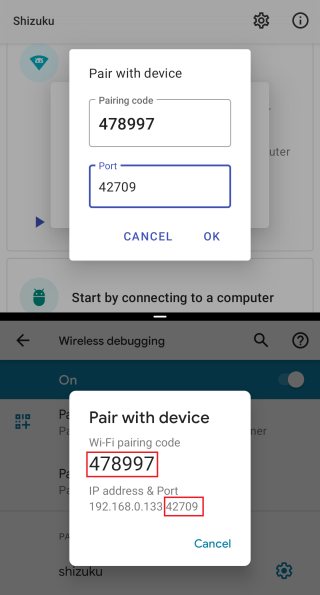
2、使用
(1)打开app中的"通过无线调试启动"
(2)填入"无线调试"中的端口号(此端口号会在每次启用"无线调试"时变化)
(3)端口号示意图
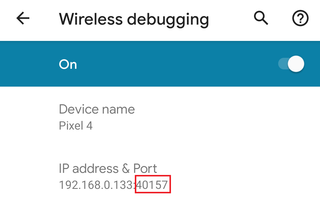
1、打开shizuku软件,并且等待该软件识别手机型号。
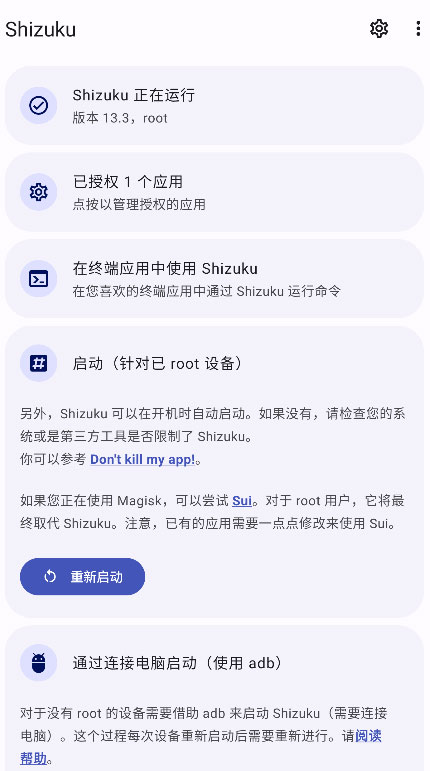
2、选择调整选项,在调整界面选择调整比例。
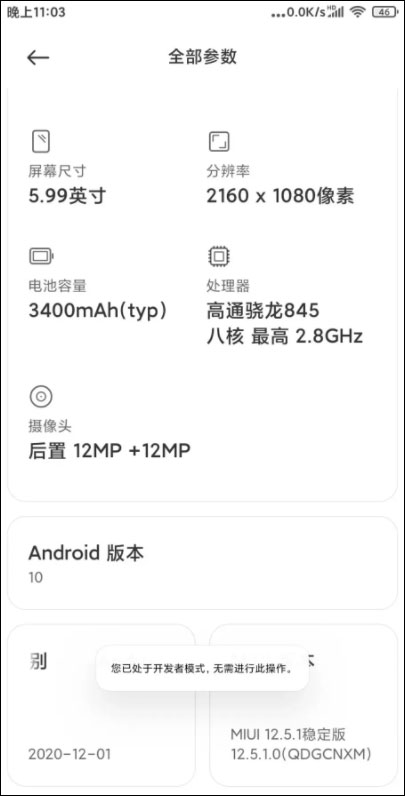
3、最后,选择合适的比例,点击屏幕下方的更改按钮即可。
许多厂商对 Android 系统进行了修改,这会造成 Shizuku 无法正常工作。
1.通过无线调试启动:一直显示“正在搜索配对服务”
请允许 Shizuku 在后台运行。
搜索配对服务需要访问本地网络,许多厂商在应用不可见后立刻禁止应用访问网络。您可以在网络上搜索如何在您的设备上允许应用在后台运行。
2.通过无线调试启动:点击“输入配对码”后立刻提示失败
MIUI(小米、POCO)
在系统设置的“通知管理”-“通知显示设置”将通知样式切换为“原生样式”。
3.通过无线调试启动/通过连接电脑启动:adb 权限受限
MIUI(小米、POCO)
在“开发者选项”中开启“USB 调试(安全设置)”。注意,这和“USB 调试”是两个分开的选项。
ColorOS(OPPO & OnePlus)
在“开发者选项”中关闭“权限监控”。
Flyme(魅族)
在“开发者选项”中关闭“Flyme 支付保护”。
4.通过无线调试启动/通过连接电脑启动:Shizuku 随机停止
所有设备
● 保证 Shizuku 可以在后台运行。
● 不要关闭“USB 调试”及“开发者选项”。
● 在“开发者选项”中将 USB 使用模式改为“仅充电”。
● 在 Android 8 上的选项是“选择 USB 配置”-“仅充电”。
● 在 Android 9 及以上版本上选项是“默认 USB 配置”-“不进行数据传输”。
● (Android 11+)启用“停用 adb 授权超时功能”选项
EMUI (华为)
在“开发者选项”中开启「“仅充电”模式下允许 ADB 调试选项」。
MIUI(小米、POCO)
不要使用“手机管家”的扫描功能,因为它会禁用开发者选项。
Sony
不要点击连接 USB 后弹出的对话框,因为这会导致 USB 使用模式发生变化。
5.通过 root 启动:无法开机启动
请允许 Shizuku 在后台运行。
1、优雅地使用系统API
忘掉Root Shell吧,你可以「直接使用」需要高权限的APl。此外,这款软件要比 Shell 要快得多。
2、支持adb使用
如果你的「需要Root的应用」只需要adb权限,则可以使用它轻松地扩大用户群体。
3、节省时间
App有详细的文档引导用户,你只需要让用户安装该款软件。
v13.6.0版本
支持Android16 QPR1
更新启动命令。您可以将此文件复制到任何可执行位置,例如/data/local/tmp/shizuku
当连接到受信任的WLAN时,支持在Android13+上无需root即可自动启动

扫描大师
系统工具 | 176.15M 2025-07-07更新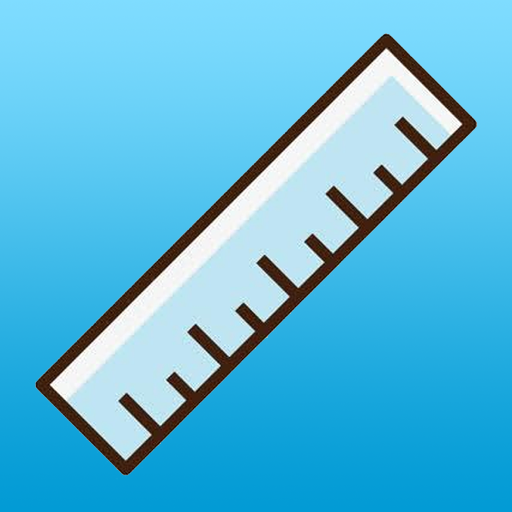
厘米尺
系统工具 | 29.29M 2025-07-07更新
悬浮菜单
系统工具 | 11.99M 2025-07-07更新
悟空遥控器
系统工具 | 31.03M 2025-07-07更新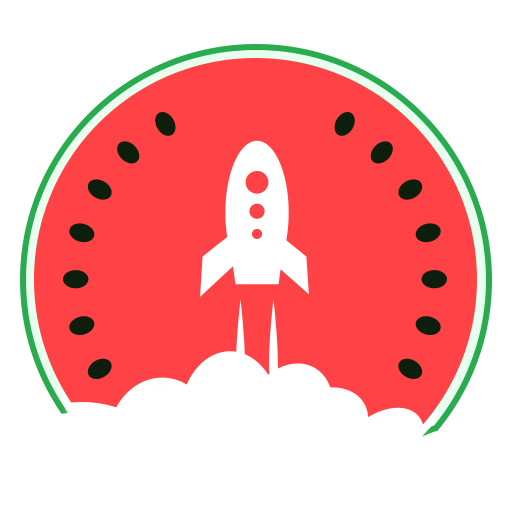
西瓜浏览器
系统工具 | 22.03M 2025-07-07更新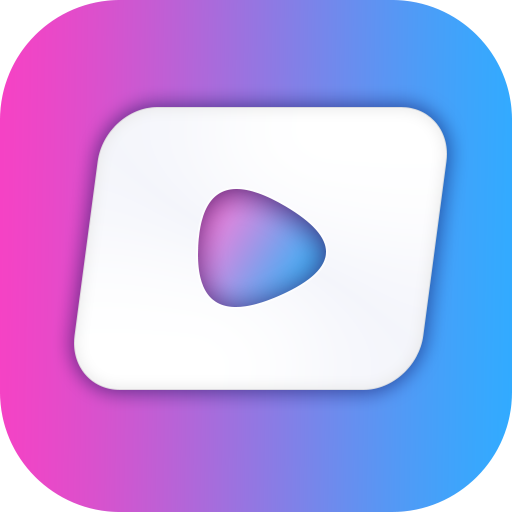
视频素材大全
系统工具 | 64.10M 2025-07-07更新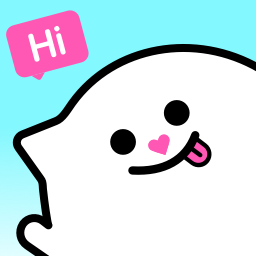
灵犀键盘
系统工具 | 51.73M 2025-07-07更新
无痕消除笔
系统工具 | 116.35M 2025-07-07更新
大白计算器
系统工具 | 28.06M 2025-07-07更新
视频压缩精灵
系统工具 | 41.29M 2025-07-07更新